

Nathan E. Malpass가 마지막으로 업데이트 : December 17, 2018
저는 최근에 삼성 스마트폰을 구입했고 스마트폰에서 음악을 재생하는 것을 좋아했습니다. 음악은 기분을 좋게 하고 항상 그것에 맞춰 춤을 춥니다. 지금 문제는 내 Android 기기의 스피커가 더 이상 작동하지 않습니다.. 나오는 소리가 들리지 않습니다. 가능한 원인은 무엇이며 내 문제를 해결하려면 어떻게 해야 합니까? 안드로이드 소리 없음?
~삼성 스마트폰 사용자
1 : 소개2부: 문제가 있는 Android 기기 스피커의 XNUMX가지 일반적인 사례 및 해결 방법Part 3 : 결론
많은 사용자가 특히 Android 기기와 관련하여 스피커 문제에 대해 불평했습니다. 이 문제와 관련하여 다양한 상황이 있으며 이러한 문제 중 하나는 전화 또는 장치에서 소리가 전혀 나지 않는다는 것입니다.
다행스럽게도 당신은 지금 이 기사에 있습니다. Android 기기의 스피커에 문제가 있을 수 있습니다. 작동하지 않을 수도 있고 소리가 전혀 나지 않을 수도 있습니다. 이 가이드에서 문제를 해결하는 방법에 대해 많이 다룰 것입니다. 자, 시작하겠습니다.
이러한 유형의 문제로 인해 장치는 실제로 헤드폰 모드의 재고입니다. 이 경우 실제로 헤드폰을 장치에서 분리해도 헤드폰 아이콘이 사라지지 않습니다.
이 경우 실제 헤드폰 없이는 장치에서 나오는 소리를 들을 수 없습니다. 이 문제는 많은 Android 기기, 특히 LG, Samsung 및 Motorola 기기에서 일반적입니다. 현재 이 문제에 직면한 경우 아래 팁이 문제를 해결하는 데 도움이 될 수 있습니다.
다른 문제를 경험하는 다른 사용자가 있습니다. 그들에게는 스피커가 완벽하게 작동합니다. 그러나 소리가 헤드폰에서 나오지 않습니다. 이를 위해 새 헤드폰을 사용해 볼 수 있습니다. 또는 위에서 설명한 단계를 수행하여 문제를 해결할 수도 있습니다.
전화가 전혀 소리를 내지 않으면 큰 문제입니다. 전화벨 소리, 음악 재생 또는 알림 알림을 들을 수 없습니다. 또한 다른 사람과 통화할 때 상대방이 내 말을 들을 수 있습니다. 그러나 들을 수 없습니다. 또한 Android 기기는 헤드폰에서도 작동하지 않을 수 있습니다.
이것은 일반적으로 하드웨어와 관련된 문제입니다. 이를 확인하려면 Android 기기의 외부 및 내부 스피커를 테스트해야 합니다. 이를 위해서는 장치 진단 도구를 활용해야 합니다.
아래 가이드에서 수행 방법을 알려드립니다. 그러나 아래 가이드는 Samsung S4에만 해당됩니다. HTC, LG 등 다른 브랜드에서는 작동할 수도 있고 작동하지 않을 수도 있습니다. 다른 유형이나 브랜드의 경우 해당 스피커를 테스트하기 위해 인터넷에서 다른 가이드를 찾을 수 있습니다.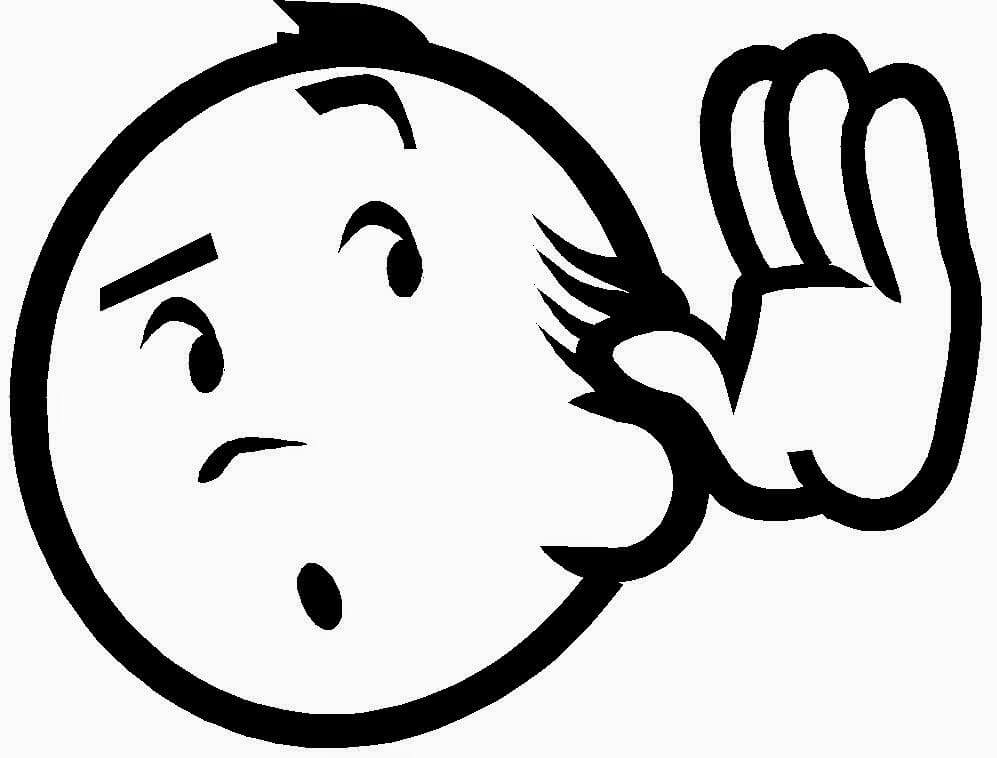
휴대전화가 위의 단계에 설명된 모든 테스트를 통과했다면 소프트웨어에 문제가 있음을 의미합니다. 아래 팁은 소프트웨어 문제를 해결하는 데 도움이 될 수 있습니다.
그러나 문제가 하드웨어인 경우 기술자가 아니면 직접 해결할 수 없습니다. 점검 및 가능한 수리를 위해 수리점에 보낼 수도 있습니다. 그래도 다른 사용자는 한 가지를 할 것입니다. 기기의 스피커 영역을 약 여러 번 누를 수 있습니다. 이는 스피커 영역 내에 있는 케이블이 느슨할 수 있기 때문입니다.
특히 통화 중일 때 장치가 자동으로 스피커를 끄고 음소거하면 일반적으로 전화를 끊고 다시 전화를 걸어야 합니다. 경우에 따라 자동으로 무음 모드로 전환되거나 즉시 진동 모드로 전환됩니다.
이는 타사 응용 프로그램으로 인해 발생할 수 있습니다. 또는 장치를 엉망으로 만들 수 있는 오래된 캐시 파일 때문일 수 있습니다. 다음은 이를 극복하는 데 도움이 되는 팁입니다.
아래 팁은 삼성 기기에 매우 유용합니다. 그러나 다른 브랜드에는 장치를 안전 모드와 복구 모드로 전환할 수 있는 다른 버튼 조합이 포함될 수 있습니다.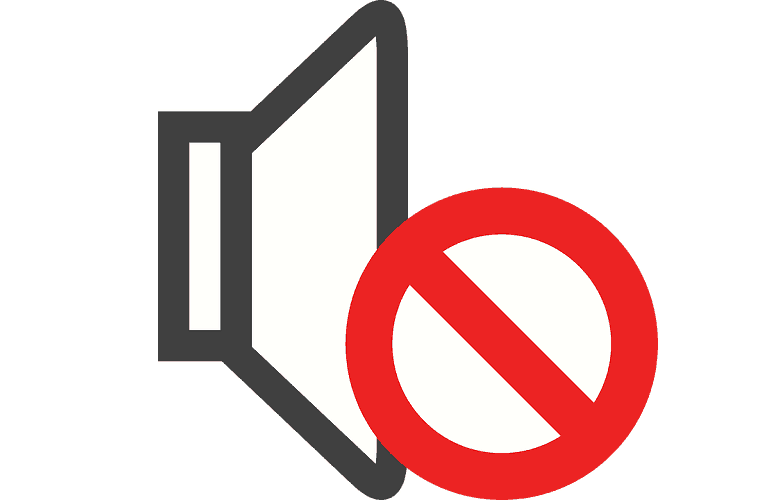
이 문제를 해결하려면 먼저 블루투스 스피커 또는 블루투스 핸드셋 실제로 다른 장치에서 작동합니다. 또는 다른 블루투스 장치가 자신의 전화기에서 작동하는지 확인해야 합니다.
또한 Bluetooth 장치가 실제로 Android 장치의 장치와 성공적으로 페어링되었는지 확인해야 합니다. Android 기기와 페어링되지 않았기 때문에 작동하지 않을 수 있습니다.
두 장치가 서로 성공적으로 페어링되면 설정을 방문하십시오. 그런 다음 블루투스로 이동합니다. 바이트 헤드셋 아이콘을 두 번 클릭합니다. 그런 다음 음악 듣기를 누릅니다.
Android 전화 또는 장치 소리가 작동하지 않으면 많은 문제가 발생할 수 있습니다. 이 기사에서는 Android 기기, Android 기기 스피커 및 Bluetooth 스피커와 관련된 네 가지 사례를 방금 해결했습니다.
이러한 방식으로 작동하지 않는 Android 기기 사운드로 직면한 모든 문제를 쉽게 해결할 수 있습니다.
코멘트 남김
Comment
Hot Articles
/
흥미있는둔한
/
단순한어려운
감사합니다! 선택은 다음과 같습니다.
우수한
평가: 4.5 / 5 ( 95 등급)